※当サイトはアフィリエイトプログラムによる収益を得ています。
マウス NEXTGEAR-NOTE i5550 の実機レビュー

GeForce GTX1060(6GB)搭載のド本命15.6型ゲーミングノート
NEXTGEAR-NOTE i5550は、グラフィックスメモリ6GBのGeForce GTX 1060を搭載したゲーミングノートパソコンです。
旧モデルのNEXTGEAR-NOTE i5540はグラフィックスメモリが3GBと、GeForce GTX 1060にしては少なかったのですが、新モデルでは6GBになり標準的な容量になりました。
Core i7-7700HQとGeForce GTX 1060(6GB)を搭載した構成は、ゲーミングノートパソコンの王道とも言える標準的な性能となっています。
質量は約2.5kgからとなっており、ゲーミングノートパソコンとしては、特別軽い訳ではありませんが、従来モデルよりもやや軽量化されています。
本体の厚みは28.5mm(突起部含む)となっています。同じような構成のゲーミングノートパソコンと比べて薄めのノートパソコンです。
価格は500GBのHDD、8GBのメモリを搭載したシンプル構成のものは約14万円から購入できます。
| CPU | Core i7-7700HQ |
| GPU | GeForce GTX 1060 6GB |
| メモリ | 8 ~ 64GB |
| ストレージ | HDD SATA / PCIe SSD |
| 液晶サイズ | 15.6型ワイド |
| 液晶種類 | FHD 広視野角 非光沢 |
| 質量 | 約2.5kg~ |
| バッテリー | 約4.7時間 |
| 本体サイズ | 約390[W] x 271.5[D] x25~28.5mm[H] |
| 価格 | 約14万円~ |
レビュー機は、メーカーからの貸出機です。今回は次の構成でレビューをしています。
- Core i7-7700HQ、16GBメモリ、GeForce GTX 1060(6GB)、256GB M.2 SATA SSD + 1TB
目次
お忙しい方は、「1」の特徴のみお読みください。
| 1 NEXTGEAR-NOTE i5550の特徴 | |
| 2 ゲームベンチマーク | 3 液晶ディスプレイのチェック |
| 4 キーボードおよびタッチパッドのチェック | 5 パフォーマンスのチェック |
| 6 質量のチェック | 7 バッテリー駆動時間のチェック |
| 8 静音性のチェック | 9 パーツの温度のチェック |
| 10 表面温度のチェック | 11 消費電力のチェック |
| 12 外観のチェック | 13 まとめ |
NEXTGEAR-NOTE i5550の特徴
ゲーミングノートPCの王道ともいえる構成で多くのゲーマー向け
NEXTGEAR-NOTE i5550は、Core i7-7700HQプロセッサー、GeForce GTX1060(6GB)を搭載し、ゲーミングノートPCの王道とも言える構成となっています。

ゲーミングノートPC王道の構成
メモリが6GBになったGeForce GTX 1060
従来モデルのNEXTGEAR-NOTE i5540は、グラフィックスメモリが3GBでしたが、i5550のグラフィックスメモリは6GBになりました。最近はグラフィック設定を高めにすると、3GB以上のメモリを使うゲームもあるため、6GBになったのは嬉しいです。また、VRのゲームもプレイしやすくなったと思います。
ただ、後述しますが、グラフィックスのクロック数は、i5540よりも下がっています。そのため、ベンチマークスコアはi5550のほうが低くなっているケースが多いです。
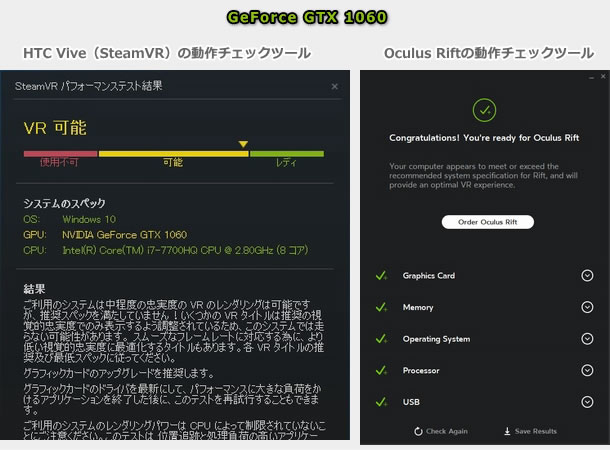
VRも動作可能
Optimus非対応で、グラフィックスは固定
既存の多くのゲーミングノートPCは、Optimusテクノロジーが有効になっており、ゲームなどのグラフィック負荷の高いソフトは外部GPU(GeForce GTX 1060等)で動作し、それ以外はCPU内蔵のインテル HD グラフィックスで動作します。この場合、最終的にはCPU内蔵のグラフィックスプロセッサーから出力するようになっており、そのためにソフトとの互換性の問題などで、ゲームがインテル HD グラフィックスで動いてしまうなど、色々不具合が発生するときがありました。
新モデルのNEXTGEAR-NOTE i5550は、グラフィックスプロセッサーをGeForce GTX 1060に固定しています。このため、従来の問題を回避することができ、外部出力の映像も4K-UHDで出力することも可能となっています。
ただし、その分、低負荷時の消費電力は高めになると思います。

直接GPU出力が可能
従来機種よりも、薄型・軽量化
従来機種よりも厚みと質量がやや減り、ゲーム環境を少しでも持ち運びやすくしたいというニーズに応えることができるようになりました。また、筐体は、アルミ製の天板を採用しており堅牢性が高そうです。この点も、持ち運ぶときはメリットになります。出張時に持ち運んだり、LANパーティー会場や友達の家に持って行ったりするときに便利でしょう。

アルミ製の天板を採用
ダブルストレージ構成が可能
NEXTGEAR-NOTE i5550は、M.2 SSDと2.5インチストレージの2台を搭載することが可能です。
また、M.2 SSDについては、3,000MB/sを超える高速なSSDを選択することもできます。

ダブルストレージ構成が可能
ユーザを考慮した細やかな配慮
NEXTGEAR-NOTE i5550は、LEDバックライト搭載のキーボードを備えています。また、このバックライトは消灯・明るさの4段階切り替えが可能となっており、視認性に優れます。
近々レビュー記事投稿予定のNEXTGEAR-NOTE i5550のキーボードバックライト。ヒンジ部分も点灯し、様々なカラーパターンやイルミネーションが選択できます! #ゲーミングPC pic.twitter.com/HKYvMxzakm
— the比較 (@thehikaku) 2017年11月29日
光学ドライブが非搭載な点はデメリット
NEXTGEAR-NOTE i5550の主なインターフェイスは、LAN、HDMI出力、Mini DisplayPort、Type-AのUSBポート3つ、Type-CのUSBポート1つ、ヘッドホン出力、マイク入力、マルチカードリーダーとなっています。ポートの種類は充実していますが、光学ドライブが無い点はデメリットです。
最近は、光学ドライブを使う機会も減ってきましたが、もし必要な方はご注意下さい。

光学ドライブは非搭載
NEXTGEAR-NOTE i5540との比較
旧モデルであるNEXTGEAR-NOTE i5540との違いが気になるかもしれません。ほぼ同じSSD構成の仕様詳細において、異なっている部分を表にしてみました。
| i5550 | i5540 | |
|---|---|---|
| 液晶種類 | 広視野角 非光沢 | 広視野角 非光沢 |
| 厚み(突起部含む) | 28.5mm | 31.5mm |
| 質量 | 約2.5kg | 約2.8kg |
| 消費電力 標準時 | 約16W | 約11W |
| バッテリー | 約4.7時間 | 約7.6時間 |
| ACアダプター重量 | 約485g | 約850g |
厚み、質量を見ると、i5550の方が1割ほど薄く、かつ軽量になっています。
しかし、ほぼ同じ構成にもかかわらず、標準時の消費電力は約11Wから約16Wへと増加しています。それに伴い、バッテリーの駆動時間が、i5540から4割ほど減り、 約4.7時間になっています。これは、Optimusに対応せず、グラフィックスが固定になった影響かと思います。ゲーム以外の作業をバッテリー状態で行うような方は、別の機種の方が良いでしょう。
ACアダプターは、i5550に付属しているものの方が大幅に軽くなっています。これは嬉しいですね。
価格はやや安い
価格は500GBのHDD、8GBのメモリを搭載したオンライン限定のブロンズモデル カスタムが、139,800円(税別)~となっており、他社のGeForce GTX 1060搭載PCと比べると比較的安いと思います。
快適さを考えると、240GBのSSDを搭載したブロンズモデルがおすすめですが、価格は149,800円(税別)~となっています。
ゲームベンチマーク
GeForce GTX 1060を搭載したNEXTGEAR-NOTE i5550のゲームベンチマークのチェックです。なお、グラフィックドライバーバージョンは、執筆時点で最新の「388.31」です。
フルHDの解像度なら、高め~最高品質のグラフィック設定で、多くのゲームがプレイできることでしょう。
| ゲーム一覧 | マウスコンピューター NEXTGEAR-NOTE i5550 |
|||
| 重さの目安 | ゲームタイトル | グラフィック 品質設定 |
Core i7-7700HQ GeForce GTX 1060(6GB) |
|
| 重いゲーム | ゴーストリコン ワイルドランズ | 低 | 88 fps | |
| 高 | 55 fps | |||
| ウルトラ | 30 fps | |||
| 中程度の 重さのゲーム |
FF14 紅蓮のリベレーター | 標準品質 ★ | 14752 (非常に快適) 108 fps | |
| 高品質 ★ | 12818 (非常に快適) 89 fps | |||
| 最高品質 | 10116 (とても快適) 68 fps | |||
| フォーオナー | 低 | 138 fps | ||
| 高 | 86 fps | |||
| 超高 | 65 fps | |||
| STEEP | 最低 | 93 fps | ||
| 高 | 67 fps | |||
| 超高 | 48 fps | |||
| ライズオブトゥームレイダー | 最低品質 | 135 fps | ||
| 中品質 | 89 fps | |||
| 最高品質 | 64 fps | |||
| ファークライ プライマル | 低い | 100 fps | ||
| 高い | 75 fps | |||
| 最高 | 55 fps | |||
| 軽めのゲーム | ドラゴンズドグマオンライン |
最高品質 | 11207 (とても快適) | |
| ファンタシースターオンライン2 EP4 | 描画:6 | 37018 (快適) | ||
| モンスターハンターフロンティア 第三弾(大討伐) | ― | 22518 | ||
| ドラゴンクエストX | 最高品質 | 17992 (すごく快適) | ||
| ★「標準品質(ノートPC)」と「高品質(ノートPC)」の設定にしています。 ※フレームレート(fps)の掲載値は、平均値です。最小値や最大値ではありません ※CPUやメモリなどの環境によってスコアが変わる点はご了承ください。 ※ドラゴンズドグマオンラインは、約5800スコアで平均60fps(当サイト調べ) ※ファンタシースターオンライン2 EPISODE4は、約4500スコアで平均60fps(当サイト調べ) ※モンスターハンターフロンティア 第三弾(大討伐)は、約6000スコアで平均60fps(当サイト調べ) ※ドラゴンクエストXは、約5500スコアで平均60fps(当サイト調べ) |
||||
ただ、従来モデルのNEXTGEAR-NOTE i5540と比較すると、ベンチマークスコアが下がっているケースが多いです。
これは、従来モデルよりもグラフィックメモリは増えているのですが、クロック周波数が下がっているためです。ベースクロックは1455MHzから1405MHzへ、ブーストクロック周波数は1733MHzから1671MHzへ下がっています。せっかくグラフィックメモリが増えたのに、クロック周波数が下がってしまったのは残念です。
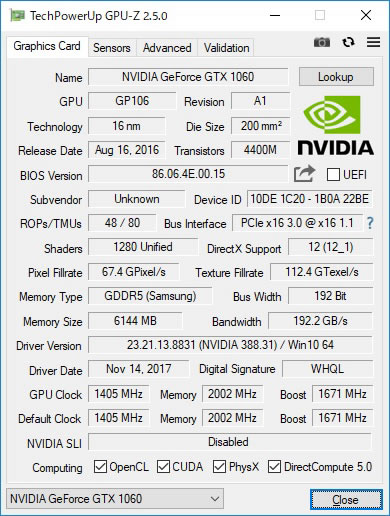
GeForce GTX 1060のグラフィックカードのスペック
その他のゲームのフレームレートについては、下のページを参考にしてください。他のPCで計測した結果ではありますが、鉄拳7、バイオハザード7、オーバーウォッチなどのフレームレートについても掲載しています。
液晶ディスプレイのチェック
液晶ディスプレイのチェックです。
視野角は広いです。

視野角(斜めから見たときの見やすさ)
カラーマネージメントツールによるガンマ補正曲線を確認すると、明部は強く暗部は弱く出力されており、ややメリハリのある画質であることが分かります。
色域は、ノートパソコンとしては狭いです。
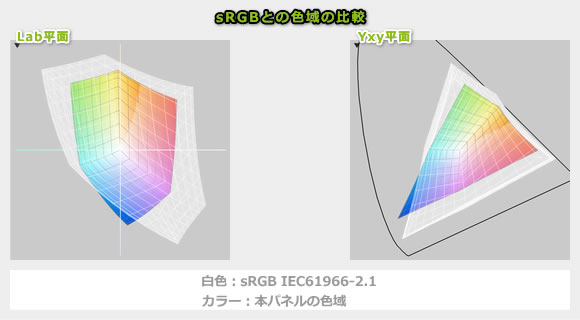
ガモット図
※ i1 Display PROでICCプロファイルを作成後、MacのColorSyncユーティリティでグラフを作成
画素形状です。ギラつきはほぼ感じません。
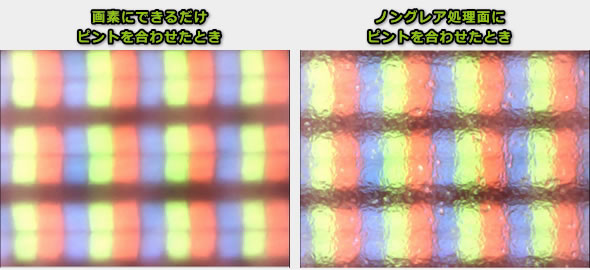
画面拡大
キーボードおよびタッチパッドのチェック
キーボードとタッチパッドのチェックです。
メーカー仕様表を確認すると、キーピッチは約18.5mm(横方向)、キーストロークは約2mmとあります。縦方向のキーピッチは記載されていませんでしたが、実測したところ約19mmでした。いずれも十分な数値だと思います。
キー自体は滑りにくい素材で、押しはじめは適度な抵抗感があり、底付きの衝撃も軽減されており押しやすいと思います。
また、ゲーム時によく使う「WASD」キーのみ枠で囲まれており、認識しやすくなっています。
ただし、テンキーが配置されていて、アルファベットキーは全体的に左側にあるにもかかわらず、タッチパッドが中央にあるため、タイピングするときは右手のみがタッチパッドに乗っかってしまいます。それほど誤操作は起きませんでしたが、普通のキーボードよりはマウスポインタ―が意図せず動いてしまうことがあると思います。また、左右の手の平の感触が異なるため、やや違和感があります。

右手だけタッチパッドに乗っかってしまう
また、「半角/全角」キーと「左Shift」キーがやや小さい点と、「\」が左Shiftの隣に配置されている点がイマイチです。
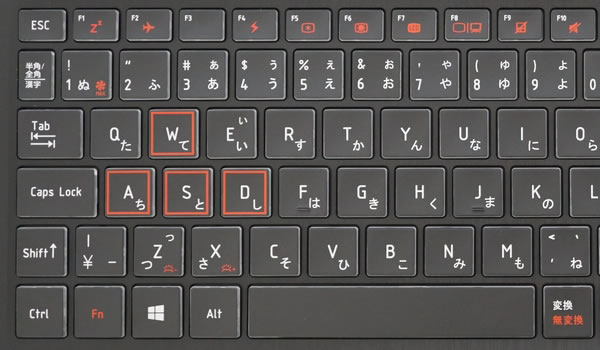
キーの拡大図1
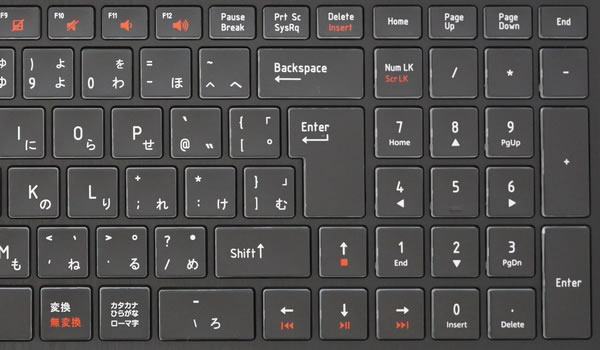
キーの拡大図2

キーの拡大図3

キーの拡大図4
タッチパッドは、デザインがかっこいいです。指の動かしやすさは普通です。クリックボタンは独立していていいと思います。押しやすさは普通です。

タッチパッド
電源ボタン横にはM1~M4までのホットキーがあり、プリインストールされている「CONTROL CENTER」からマクロキーの設定や電源設定、Winキーのロックなどを割り当てることができます。
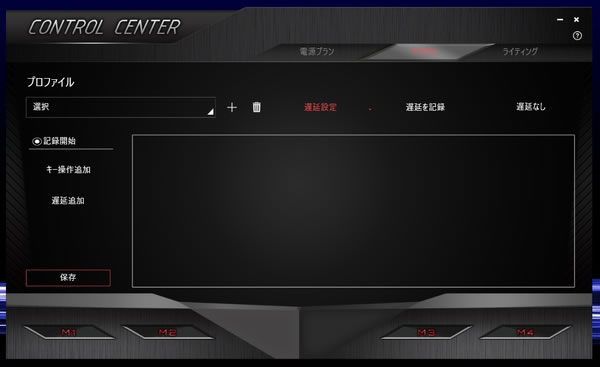
プリインストールされている「CONTROL CENTER」
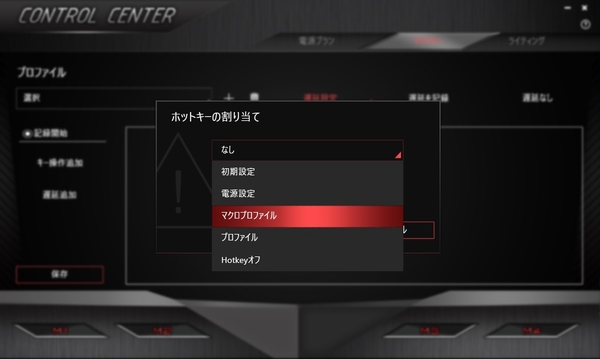
ホットキーを割り当てることができる

電源ボタン横にはM1~M4までのホットキー
同じく「CONTROL CENTER」からはキーボードバックライトや液晶ヒンジ部のイルミネーション動作を設定することができます。バックライトの光量は[Fn]+[Z]または[X]キーで4段階で切り替えることができます。カラーアニメーションパターンは「Wave」や「Breathing」、「Cycling」などがあります。
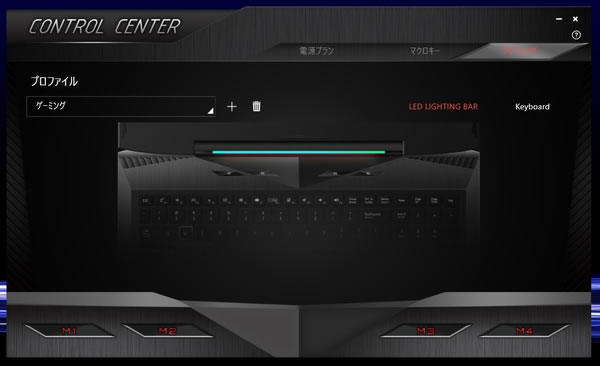
液晶ヒンジ部のカラーイルミネーション

キーボードバックライトのカラー設定



キーボードバックライト
パフォーマンスのチェック
パフォーマンスのチェックです。
CPU
ゲームノートPCとしては、スタンダードな性能です。一般的なノートPCとしては、非常に高い性能のCPUです。編集系の作業でも快適でしょう。
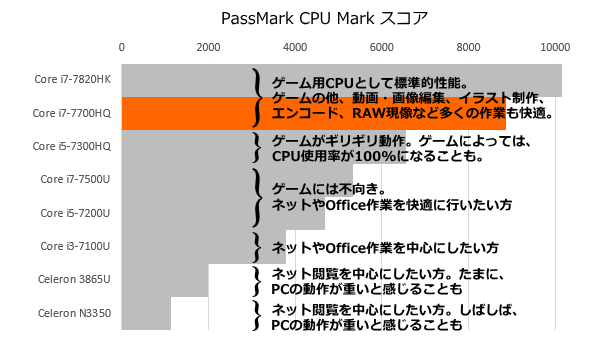
CPUの選び方(筆者の独自判断)
※灰色のバーのパーツは選択できません
グラフィックス
高めのグラフィック品質でもゲームができるほどの性能です。FHD液晶なら十分な性能です。

グラフィックスの選び方(筆者の独自判断)
※灰色のバーのパーツは選択できません
ストレージ
ストレージは、下図のようなものを選択できます。HDDとSSDは、体感速度にかなり違いが出るため、SSDの搭載をおすすめします。SSDは、下のように大きく分けて3つの速度のパーツがありますが、そこまで大きく体感速度は、大きく変わりません。予算が無ければ、SATA SSDでも十分です。
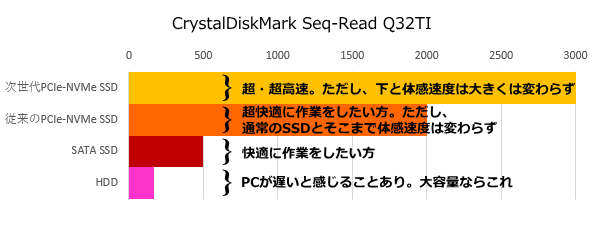
ストレージの選び方(筆者の独自判断)
マウスコンピューター NEXTGEAR-NOTE i5550で計測したベンチマーク
以下、Core i7-7700HQ、メモリ 16GB、GeForce GTX 1060、256GB SSDのレビュー機で計測したベンチマーク結果を掲載します。
(CPU性能の評価)
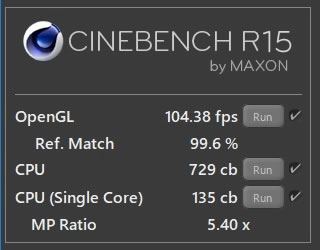
Core i7-7700HQ
(CPU性能の評価)
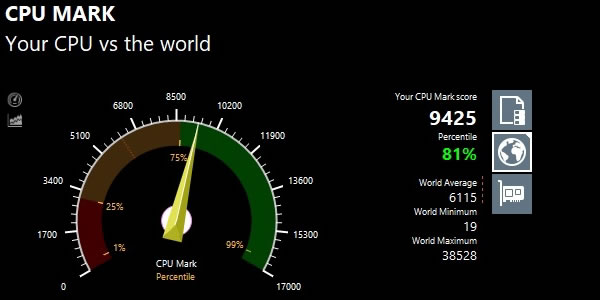
Core i7-7700HQ
(主にグラフィックス、CPU性能の評価)
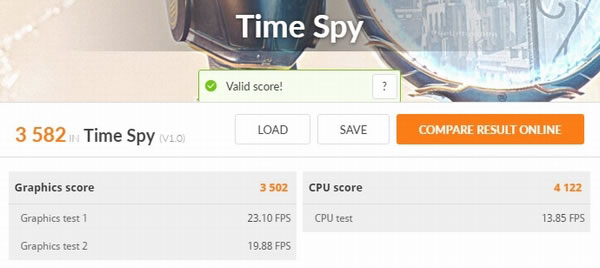
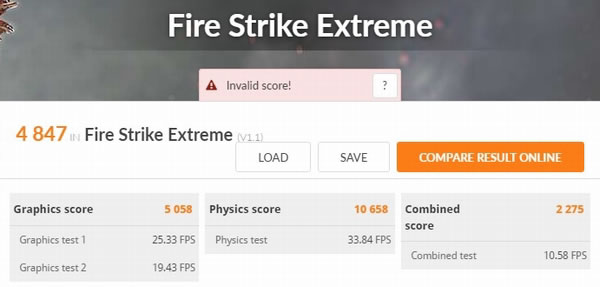
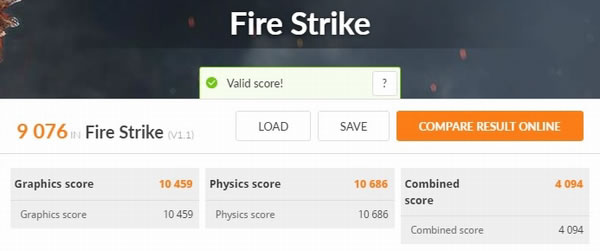
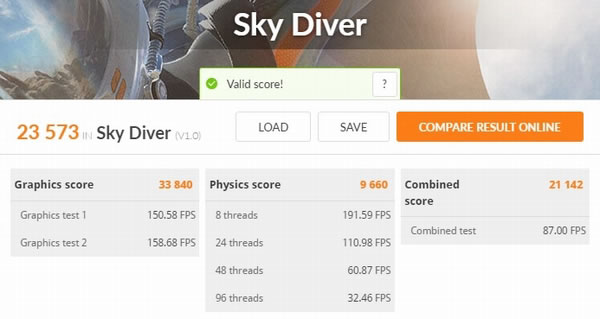
Core i7-7700HQ、GeForce GTX 1060 6GB
(VRが快適に動作するかの評価)
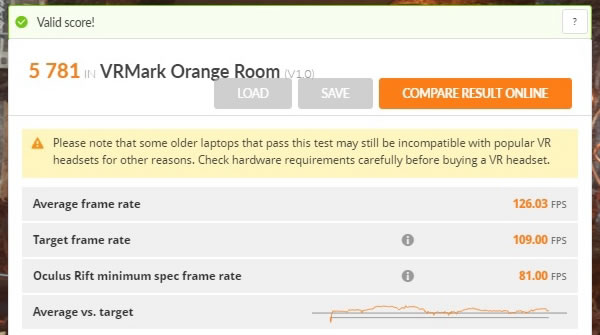
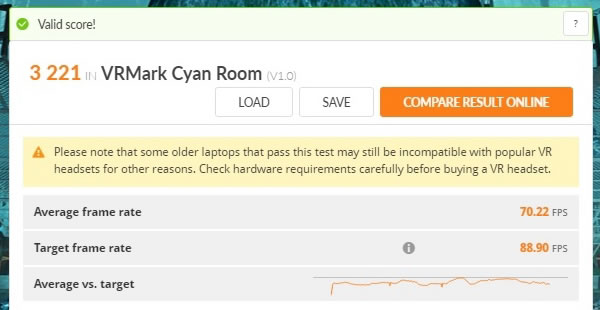
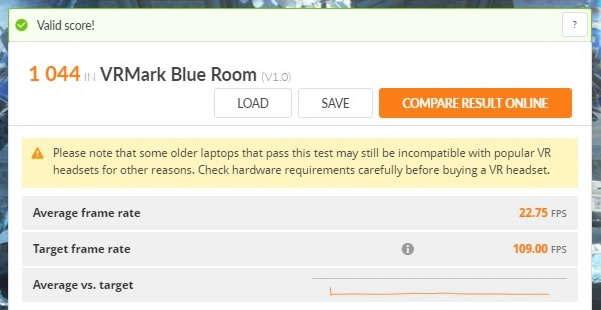
※Target frame rateを超えれていれば快適に動作
Core i7-7700HQ、GeForce GTX 1060 6GB
(x265がCPU性能の評価、NVENC、QSVが主にグラフィックス性能評価)
| Core i7-7700HQ GeForce GTX 1060 (6GB) |
|
|---|---|
| x265でエンコード (※1) | 21分10秒 |
| NVENCでエンコード (※2) | 1分36秒 |
| QSVでエンコード (※3) | ― |
※1 "4K"や"8K"にも対応したx264の後継のエンコーダー。エンコードは遅いが画質が綺麗
※2 NVIDIAのKeplerコア以降のGPUに搭載されるハードウェアエンコーダー
※3 CPU内蔵のハードウェアエンコーダー
(ストレージの評価)

256GB SATA M.2 SSD
(SDカードスロットの評価)

UHS-Ⅰ対応カード
質量のチェック
質量のチェックです。
メーカー仕様値の質量は、約2.5kg、485gとなっています。
当サイトでの実測値は下表の通りです。PC本体は普通の重さです。ACアダプターは、ゲーミングノートPCとしては軽いと思います。
| 質量 | |
|---|---|
| PC本体 | 2.541kg |
| ACアダプター | 424g |
バッテリー駆動時間のチェック
NEXTGEAR-NOTE i5550のバッテリー駆動時間をチェックします。
メーカー仕様表を確認すると、約4.7時間と書かれています(JEITA2.0測定法)。
バッテリー容量は60Whでした。

ストレージの選び方(筆者の独自判断)
多めのバッテリーではありますが、NEXTGEAR-NOTE i5550は、Optimusには対応していないため、常にGeForce GTX 1060が動作しています。そのため、動画再生など、通常はGeForce GTX 1060を使うまでもない負荷でも、GTX 1060が使われ、消費電力が高くなり、バッテリー駆動時間は短めになります。搭載サイトによる計測値は下表の通りです。
| NEXTGEAR-NOTE i5550 |
|
|---|---|
| PCMark 8 Home テスト ※1 | ― |
| PCMark 8 Work テスト ※2 | ― |
| 動画再生時 ※3 | 3時間50分 |
| FF 14 紅蓮ベンチをループ再生 ※4 | 1時間20分 |
※1 ブラウザでのショッピング/大量の画像閲覧、文書作成、画像編集、ビデオチャット、軽いゲームなどを実行
※2 ブラウザでのショッピング/大量の画像閲覧、文書作成、表計算、ビデオチャットなどを実行
※3 ローカルディスクに保存した動画(解像度:720x480)を連続再生
※4 解像度は1920x1080、グラフィック品質は標準に設定。バッテリーブーストの設定で最大30fpsに制限。







